Pero no sólo maneja Twitter, puedes tener también Facebook, Facebook Page, LinkedIn, Ping,fm, WordPress, My Space, Foursquare y Mixi.
Tiene su versión gratuita y la de pago con la que puedes tener más de 5 cuentas al mismo tiempo.
Recientemente salió la versión de Hootsuite para iPad que puedes bajar directamente desde aquí.
Al descargar la aplicación la verás en tu iPad y deberás hacer click en ella. Si ya tienes Hootsuite web sólo debes sincronizar con tu cuenta de Hootsuite.
Al abrir la aplicación podrás ver la configuración de tus cuentas tal como las tienes en tu Hootsuite web.
Del lado izquierdo podrás ver las Columnas de tus cuentas, hasta el final, dependiendo de cuantas tengas.Y a tu lado derecho podrás ver la configuración de tu timeline, según como la tengas organizada en la web.
Yo borré algunas y sólo dejaré mi cuenta principal.
Hasta ahora sólo tengo afiliada mis cuentas de Twitter y Facebook. En esta imagen podrán ver la de Facebook. Es bastante sencilla.
Para ver el status de cuentas haces click en el recuadro que indica la imagen (Contactos). Luego haces click en cada cuenta.
Para ver las Estadísticas de tus cuentas, los tweets, enlaces, etc. haces click como te indica la imagen, y luego en la cuenta que deseas revisar.
Para ver más opciones haces click como indico en esta imagen. En Cuenta en Hootsuite puedes actualizar tus cambios, en Redes Sociales puedes agregar o quitar las cuentas, y mucho más.
Si deseas personalizar las Columnas haces click en Editar/Añadir. Del lado izquierdo podrás ver el signo Menos, que sirve para eliminar la pestaña, y del lado derecho 3 rayitas que indican que puedes subir o bajar la pestañas hasta la posición que desees.
Según como acomodes esto se verá en tu Hootsuite al pasar de un lado al otro de tu pantalla.
Para actualizar tu timeline sólo debes sostener la columna que quieras refrescar hacia abajo por unos 2 o 3 segundos y soltar y podrás ver que está Actualizando.
Para escribir una actualización te diriges al recuadro que está en la esquina superior derecha. Se abrirá una ventana con toda la información. Desde allí podrás seleccionar las cuentas que quieres actualizar, subir fotos, programar tweets, reducir enlaces, ubicación, contactos, y traducir.
Para las fotos, haces click en Agregar Foto, se desplegará una ventana, seleccionas la cuenta con la que quieres relacionar la foto y listo.
Para programar tweet haces click en Programar y ruedas los numeritos de la hora y el día para colocar la fecha, luego haces click en Escoger Fecha. Recuerda seleccionar la cuenta.
Si deseas colocar tu ubicación (NO LO ACONSEJO) haces click en Ubicación, y la aplicación te pedirá permiso.
Para ver tus contactos haces click en Contactos, y escoges al que quieras escribirle. De todas formas al escribir el @ al momento de hacer una actualización aparacerpa automáticamente los nombres de tus contactos según lo que coloques.
Traducir hará que se traduzca una frase que quieras colocar. Se desplegará una lista de idiomas para que escogas.
Para hacer más personalizaciones como nombre, hora, tamaño de letra, tamaño de avatar, estilo de retweet, etc. te diriges a Ajustes y buscas la aplicación de Hootsuite allí.
Hootsuite es excelente para ver la información de tus contactos. Con tan sólo hacer click en el tweet de la persona puedes hacer reply, rt, responder a todos, ver su status, foto, menciones, favoritos, timeline y más. (Si no tiene candado)
Particularmente me encanta esta aplicación para iPad, aunque tal vez le falte un poco para llegar a la de la web. de hecho tengo el Hootsuite en mi celular, lo uso desde la web y ahora en el iPad.
Espero les sea de utilidad.

















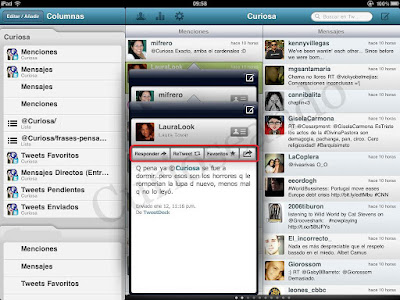



0 comentarios:
Publicar un comentario